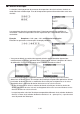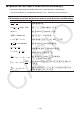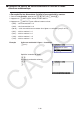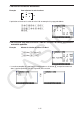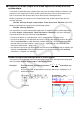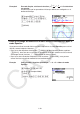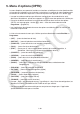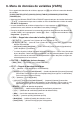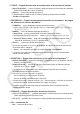Logiciel Version 3.10 Mode d’emploi
1-28
k Utilisation du mode Graphe et du mode Équation en mode d’écriture
mathématique
L’utilisation du mode d’écriture mathématique avec tous les modes indiqués ci-dessous vous
permet la saisie d’expressions telles qu’elles sont écrites dans votre manuel scolaire, ainsi
que la visualisation des résultats des calculs dans format d’affichage naturel.
Modes qui prennent en charge la saisie d’expressions telle qu’elles sont écrites dans les
manuels scolaires :
Exe-Mat, eActivity, Graphe, G-dynamique, Table, Récurrence, Équation (SOLVER)
Modes qui prennent en charge le format d’affichage naturel :
Exe-Mat, eActivity, Équation
Les expressions suivantes montrent des opérations en mode d’écriture mathématique dans
les modes Graphe , G-dynamique , Table , Récurrence et Équation , ainsi que l’affichage
naturel de résultats de calculs dans le mode Équation .
• Pour plus de détails sur cette opération, voir la section dédiée à chaque calcul.
• Pour plus de détails sur les opérations de saisie et sur les affichages de résultats de calculs
dans le mode Exe-Mat en mode d’écriture mathématique, voir « Saisie d’opérations dans
le mode d’écriture mathématique » (page
1-16) et « Opérations de calcul dans le mode
d’écriture mathématique » (page 1-25).
• Les opérations de saisie et d’affichage des résultats du mode eActivity sont les mêmes que
celles du mode Exe-Mat . Pour plus d’informations sur les opérations du mode eActivity ,
consultez le « Chapitre 10 L’eActivity ».
u Mode d’écriture mathématique dans le mode Graphe
Vous pouvez utiliser le mode d’écriture mathématique pour saisir des expressions de graphe
dans les modes Graphe , G-dynamique , Table et Récurrence .
Exemple 1 En mode Graphe, saisissez la fonction
y
=
−−1
2
x
2
'
2
x
'
et dessinez son
graphe.
Assurez-vous que les paramètres initiaux par défaut sont configurés sur la
fenêtre d’affichage.
mGraphevx'!x(')c
ee-v'!x(')cee
-bw
6(DRAW)